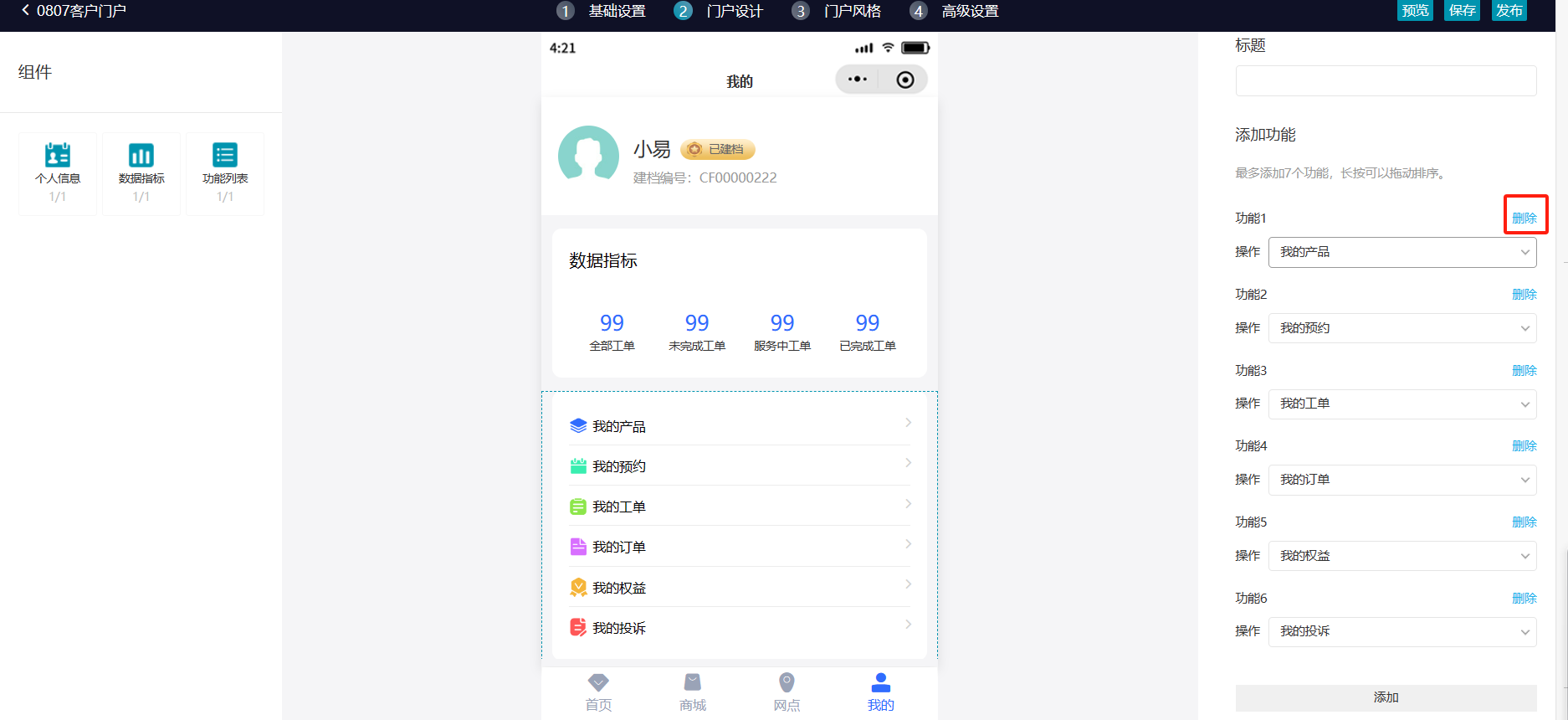进入服务管理系统Web端首页,在左边菜单栏点击【系统设置】,在系统设置中找到【接入设置】,点击【客户门户】,将鼠标轻轻放到对应门户上,点击【编辑】,即可进入到编辑客户门户页面。
门户设计分为左中右3块区域,左边是组件选择区域,中间为预览区域,右侧为门户、页面、组件属性设置区域。举例:点击底部导航栏的首页按钮,预览区域显示首页页面,右边显示导航栏属性设置,如果点击首页的某一个组件,右侧变成当前点击组件的属性设置。
说明:底部导航只有创建门户时选择了带底部导航的门户才会出现。
一、添加系统导航页面
1、在客户门户编辑状态下,点击【底部导航】,右侧显示为底部导航的属性设置区域。

1)添加系统页面:点击【添加】操作,进入到添加导航页面,分为显示全部、系统页面、自定义页面。点击系统页面的【+】,添加系统页面成功。系统导航分为:商城、帮助、网点、资讯、我的。选择任一系统页面,最多添加5个。

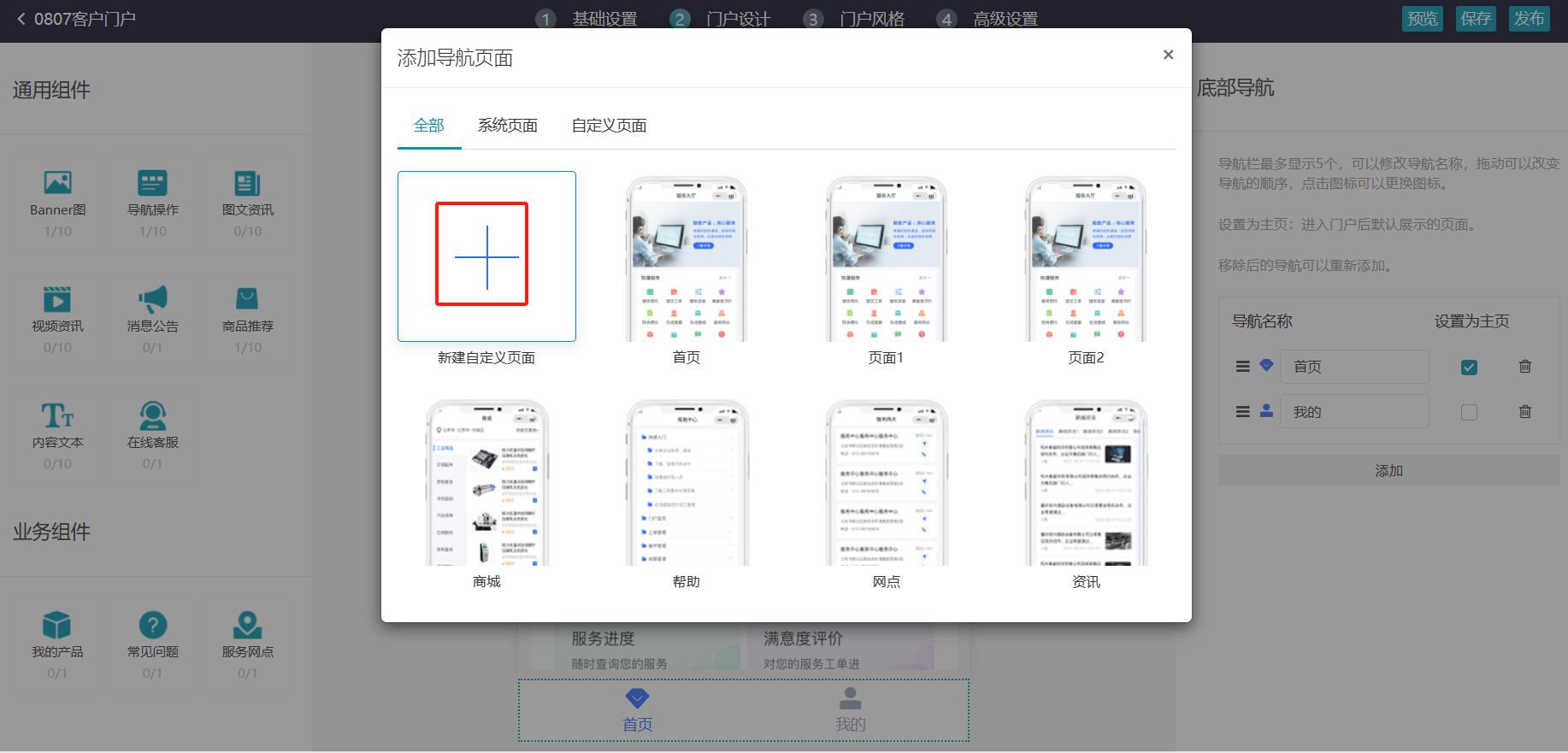
二、系统导航页面设置
1、商城页面设置
在客户门户编辑状态下,点击【底部导航】,右侧显示为底部导航的属性设置区域。
1)点击【添加】系统页面,选择【商城】,添加成功后,底部导航增加商城。

2)点击底部导航【商城】,点击中间区域商城,右侧设置区域即可进入商城的设置。

3)设置商城展示样式,可以选择左右布局,上下布局两种方式。上下布局,分为一行一列、一行两列展示。


2、帮助页面设置
在客户门户编辑状态下,点击【底部导航】,右侧显示为底部导航的属性设置区域。
1)点击【添加】系统页面,选择【帮助】,添加成功后,底部导航增加帮助。
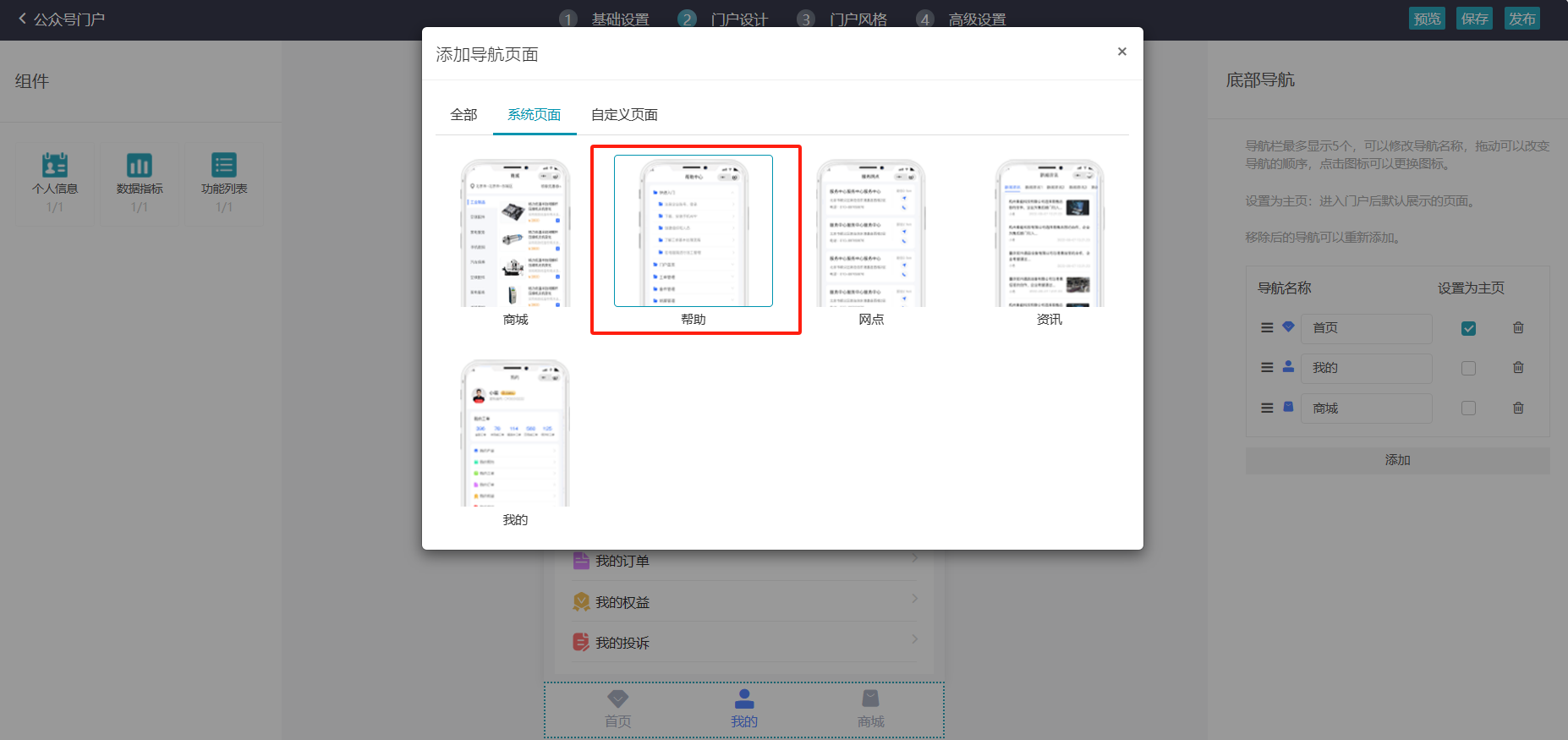
2)点击底部导航【帮助】,点击中间区域帮助,右侧设置区域即可进入帮助的设置,暂不支持修改。

3)如果需要添加帮助中心内容,我们点击左侧主导航栏【客服】,点击【帮助中心】,即可进入帮助中心页面。
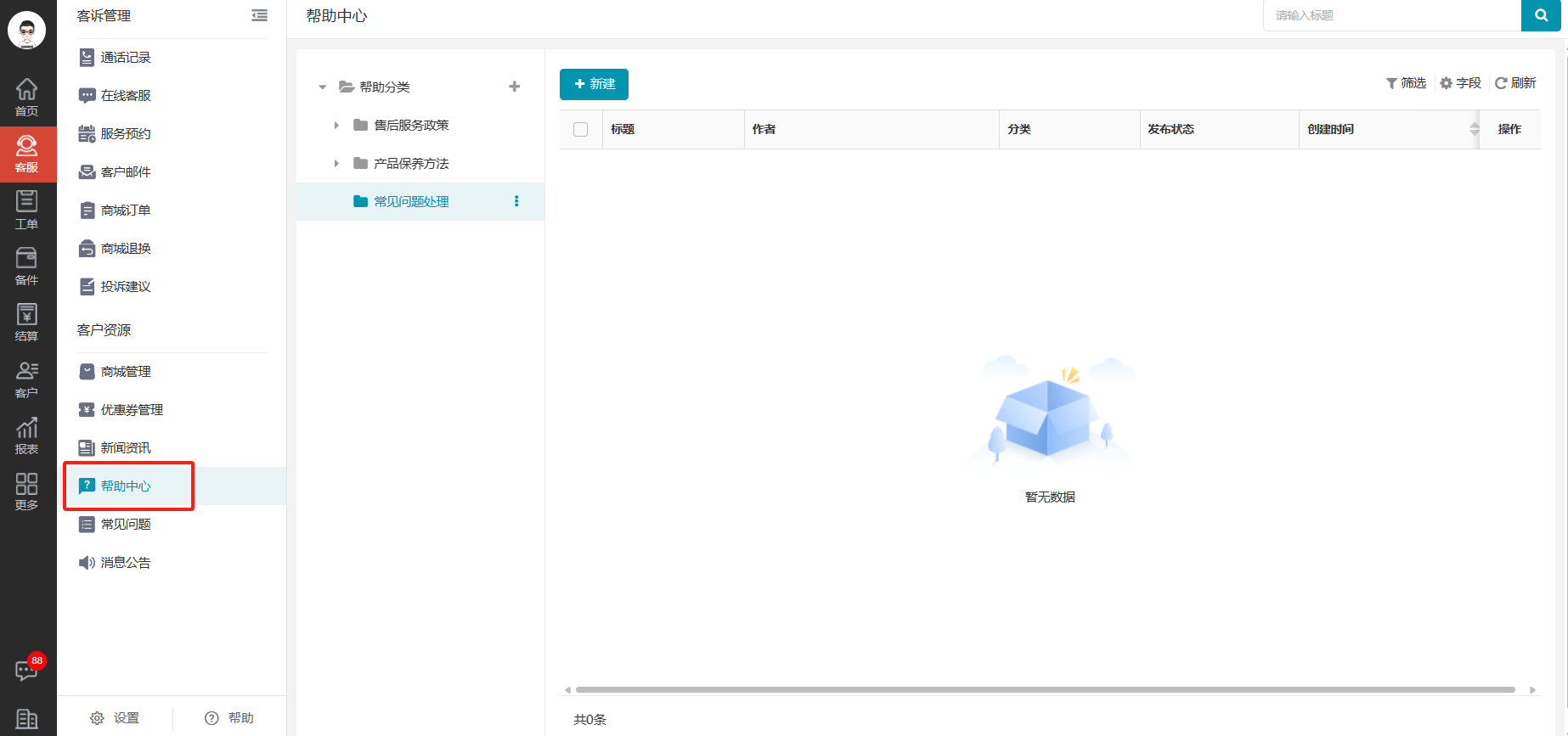
3、网点页面设置
在客户门户编辑状态下,点击【底部导航】,右侧显示为底部导航的属性设置区域。
1)点击【添加】系统页面,选择【网点】,添加成功后,底部导航增加网点页面。

2)点击底部导航【网点】,点击中间区域网点,右侧设置区域即可进入网点的设置。

3)设置网点展示样式,可以选择列表样式,地图样式两种方式。

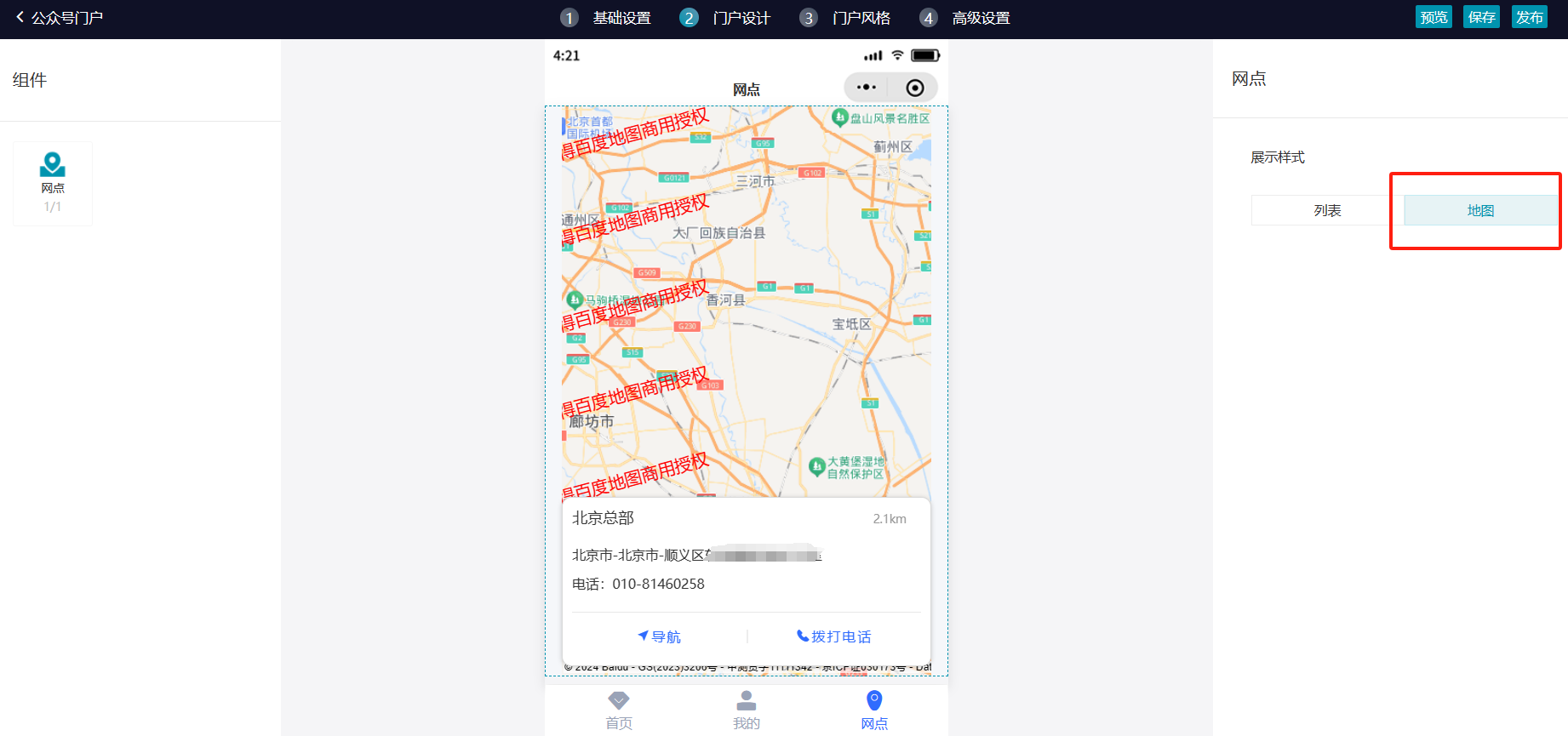
4、资讯页面设置
在客户门户编辑状态下,点击【底部导航】,右侧显示为底部导航的属性设置区域。
1)点击【添加】系统页面,选择【资讯】,添加成功后,底部导航增加资讯页面。
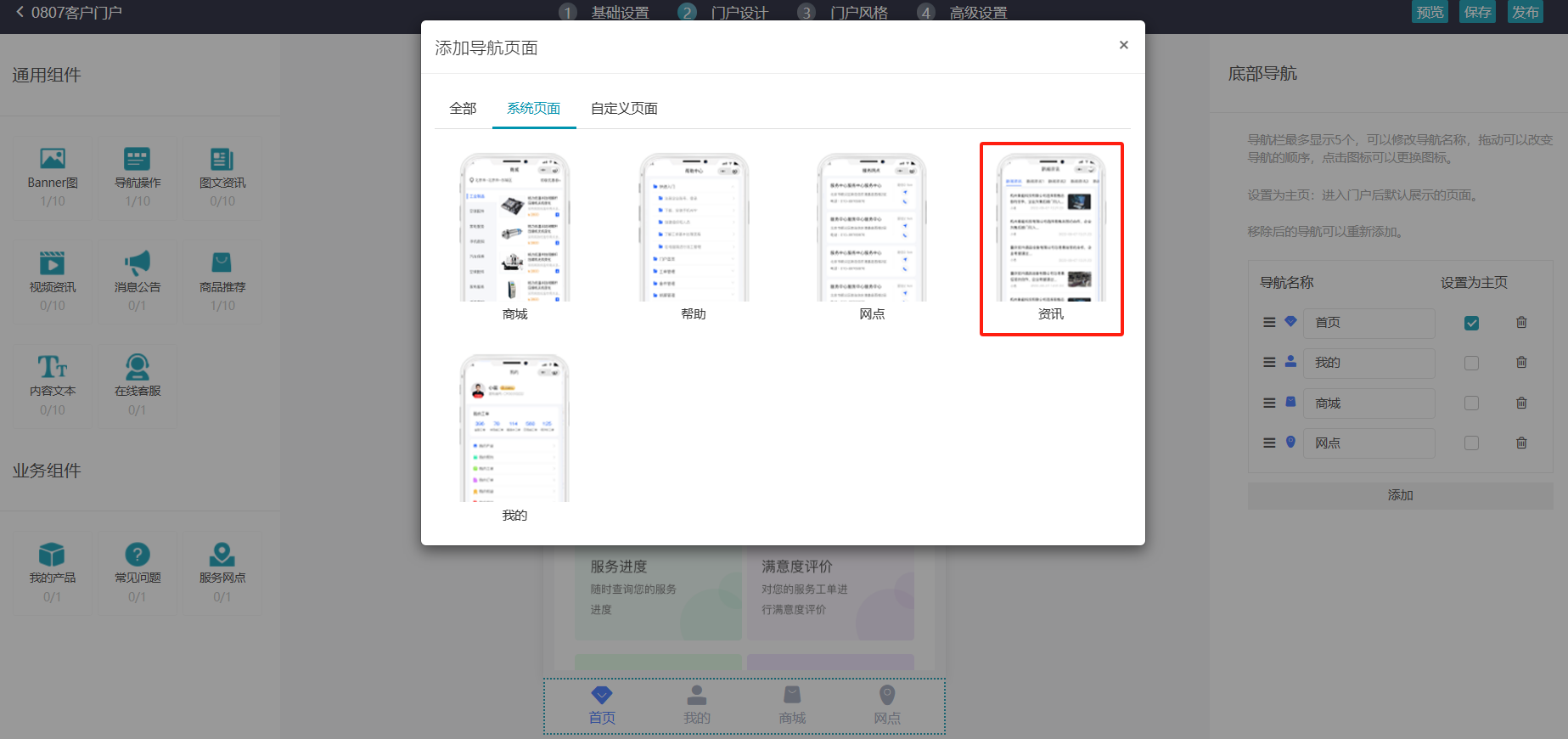
2)点击底部导航【资讯】,点击中间区域资讯,右侧设置区域即可进入资讯的设置。

3)设置资讯展示样式,可以选择图片居左、居右两种样式。
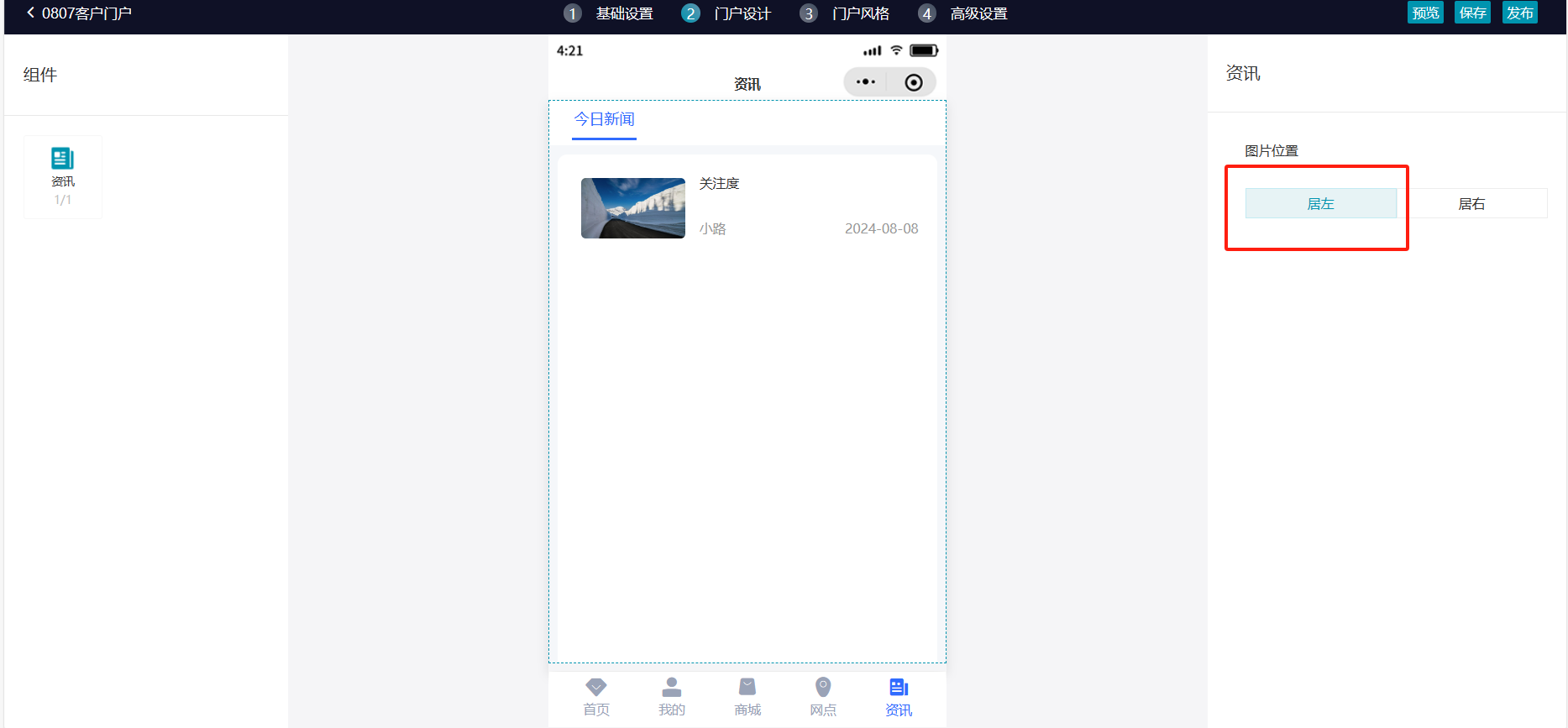

5、我的页面设置
在客户门户编辑状态下,点击【底部导航】,右侧显示为底部导航的属性设置区域。
1)点击【添加】系统页面,选择【我的】,添加成功后,底部导航增加我的页面。
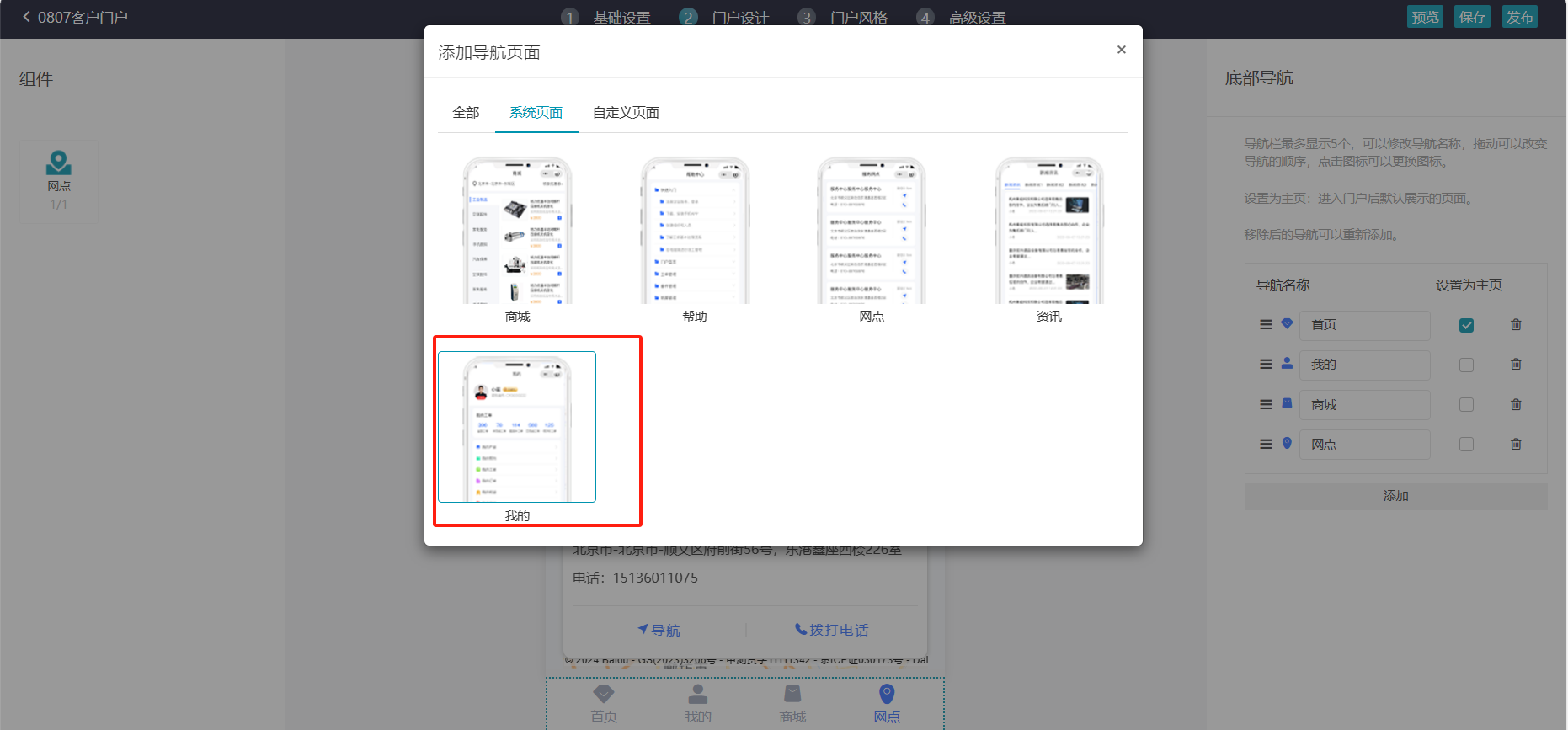
2)点击底部导航【我的】,点击中间区域我的,右侧设置区域即可进入我的的设置。

3)点击中间展示区域的【数据指标】,右侧设置区域即可进入数据指标的设置。
标题:点击标题,即可修改标题。
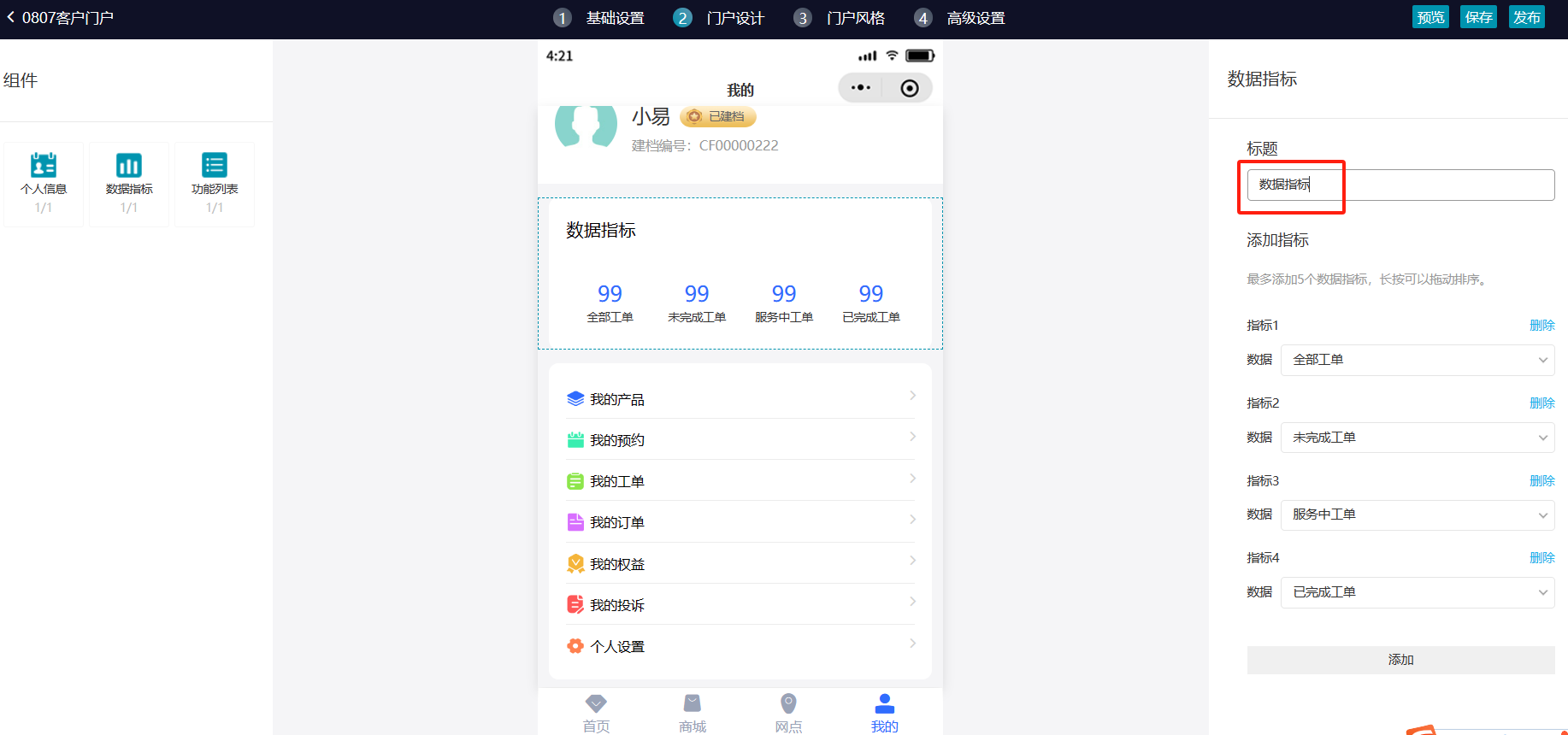
4)点击【添加】,即可添加指标。

5)选择添加指标的工单类型,点击【数据】,即可选择所有工单类型的指标。
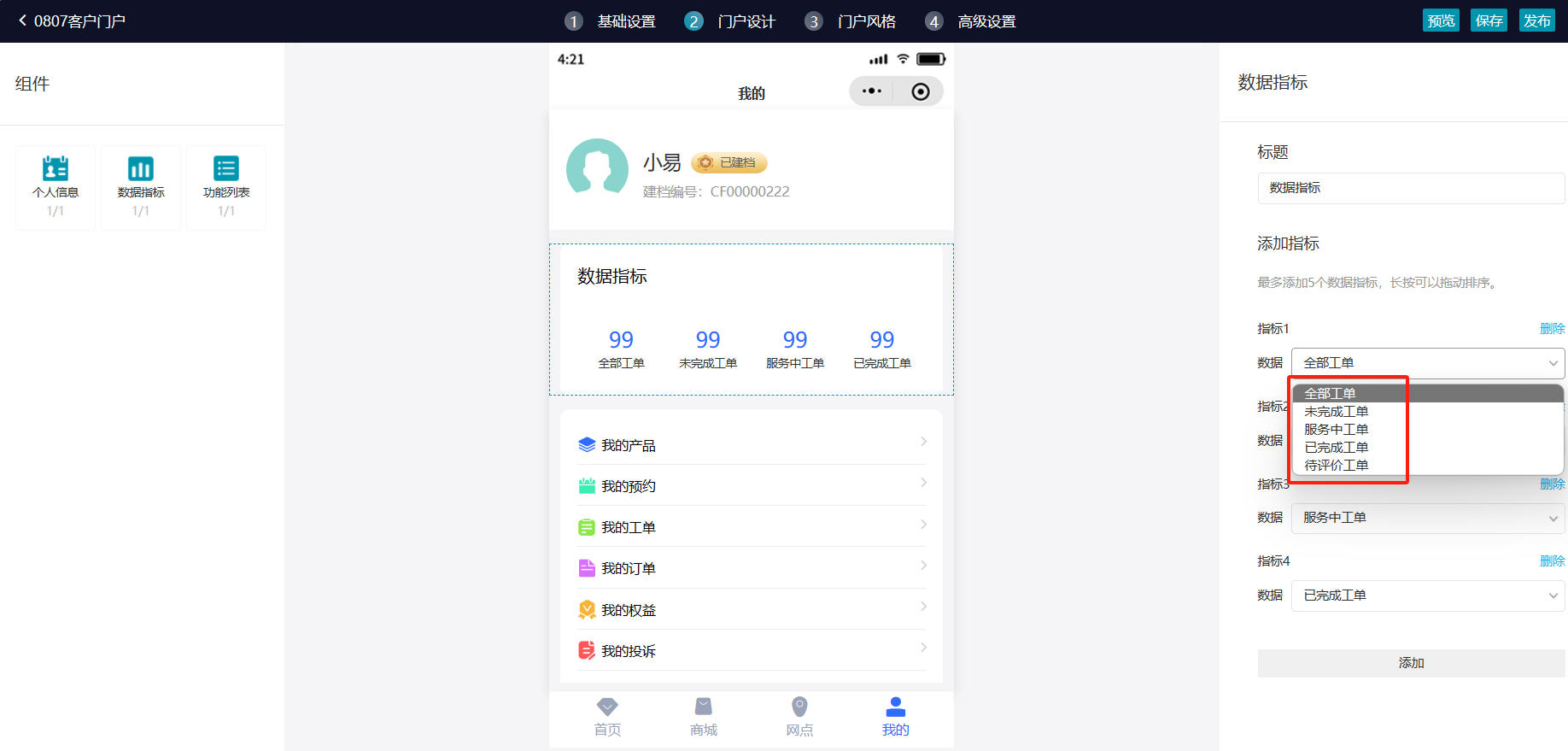
6)删除数据指标,点击删除,即可删除数据指标。

7)点击中间展示区域的【功能列表】,右侧设置区域即可进入功能列表的设置。
标题:默认不填写,点击标题,即可修改标题。

8)点击【添加】,添加功能列表。

9)选择列表功能,点击操作,即可选择列表功能。

10)删除功能列表,点击【删除】,即可删除功能列表。